Gesichtserkennung funktioniert nicht Hier erfahren Sie, wie Sie das Problem beheben können
Aktualisiert Marsch 2023: Erhalten Sie keine Fehlermeldungen mehr und verlangsamen Sie Ihr System mit unserem Optimierungstool. Holen Sie es sich jetzt unter - > diesem Link
- Downloaden und installieren Sie das Reparaturtool hier.
- Lassen Sie Ihren Computer scannen.
- Das Tool wird dann deinen Computer reparieren.
Wenn allgemein angenommen wird, dass Touch ID der Goldstandard des Fingerabdruckscanners ist, ist Face ID eine ideale Vorlage für eine Gesichtsentsperrung. Bei aller erstklassigen Funktion tritt bei der Gesichtsentsperrung von Apple gelegentlich ein Problem auf. Manchmal kann die Authentifizierung ohne Grund fehlschlagen. In anderen Fällen kann es zu Wutanfällen kommen und Sie nicht identifizieren. Nachdem ich mich bei zahlreichen Gelegenheiten am empfangenden Ende solcher Probleme befunden habe, habe ich die bestmöglichen Lösungen aufgelistet, um zu beheben, dass die Gesichtserkennung auf dem iPhone nicht funktioniert. Wenn Sie nach einer schnellen Lösung suchen, probieren Sie diese aus.
Tipps zur Behebung von Problemen mit der Gesichtserkennung auf dem iPhone/iPad Pro (März 2021)
Es kann mehrere Gründe geben, warum Face ID auf Ihrem iPhone möglicherweise nicht funktioniert. Zum Beispiel kann das Problem aufgrund eines zufälligen Softwarefehlers, eines sonstigen Fehlers oder sogar Ihrer Sonnenbrille oder eines fehlerhaften Bildschirmschutzes auftreten. Daher müssen Sie sich verschiedene Dinge genau ansehen, um die Face ID-Probleme unter iOS zu beheben.
Erwähnenswert ist, dass Sie diese Lösungen ausprobieren können, um Face ID-Probleme auch auf Ihrem iPad Pro zu beheben. Befolgen Sie daher die folgenden Tipps, um das Problem zu beheben, unabhängig davon, ob auf Ihrem iPhone oder iPad Pro Probleme auftreten Gesichtserkennung funktioniert nicht Problem.
1. Starten Sie Ihr iPhone neu
Wie gesagt, einige dieser Lösungen klingen vielleicht albern, und dies ist wahrscheinlich die albernste von allen. Ein Neustart Ihres iPhones ist das erste, was Sie versuchen sollten, egal auf welche verrückte Panne oder welches Problem Sie stoßen. Mit dem iPhone X oder höher ist der Vorgang zum Ausschalten Ihres Telefons etwas anders geworden. Jetzt müssen Sie die Seitentaste und eine der Lautstärketasten gedrückt halten, bis Sie die Option zum Ausschalten Ihres iPhones sehen.
Wichtige Hinweise:
Mit diesem Tool können Sie PC-Problemen vorbeugen und sich beispielsweise vor Dateiverlust und Malware schützen. Außerdem ist es eine großartige Möglichkeit, Ihren Computer für maximale Leistung zu optimieren. Das Programm behebt häufige Fehler, die auf Windows-Systemen auftreten können, mit Leichtigkeit - Sie brauchen keine stundenlange Fehlersuche, wenn Sie die perfekte Lösung zur Hand haben:
- Schritt 1: Laden Sie das PC Repair & Optimizer Tool herunter (Windows 11, 10, 8, 7, XP, Vista - Microsoft Gold-zertifiziert).
- Schritt 2: Klicken Sie auf "Scan starten", um Probleme in der Windows-Registrierung zu finden, die zu PC-Problemen führen könnten.
- Schritt 3: Klicken Sie auf "Alles reparieren", um alle Probleme zu beheben.
Halten Sie nach dem Ausschalten Ihres iPhones die Seitentaste gedrückt, bis das Apple-Logo angezeigt wird, und warten Sie, bis sich Ihr Telefon einschaltet. In mehr als 50% der Fälle, in denen Ihre Gesichtserkennung nicht funktioniert, sollte diese einfache Methode das Problem lösen.
2. Suchen Sie nach Software-Updates
Wenn Face ID auf Ihrem iPhone/iPad Pro nicht funktioniert, sollten Sie auch nach dem neuesten Software-Update suchen. Apple veröffentlicht häufig Fehlerbehebungen über neue Software-Updates. Sie sollten Ihr iPhone aktualisieren, sobald die Updates verfügbar sind. Um zu überprüfen, ob Sie ein Software-Update haben oder nicht, öffnen Sie die App Einstellungen und gehen Sie zu Allgemein -> Software-Update und tippen Sie auf die Schaltfläche ‚Herunterladen und installieren‘ , wenn ein Update verfügbar ist.
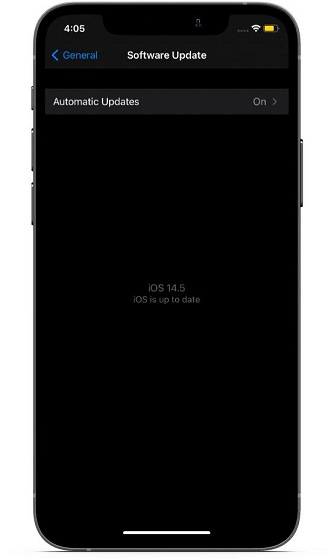
3. Halten Sie den erforderlichen Abstand ein
Wenn Ihre Gesichtserkennung nicht zeitweise funktioniert, ist die Wahrscheinlichkeit hoch, dass Sie Ihr iPhone nicht in der erforderlichen Entfernung halten. Gemäß den Richtlinien von Apple sollten Sie Ihr iPhone in einem Abstand von 10 bis 20 Zoll halten, damit Face ID einwandfrei funktioniert . Denken Sie also beim Entsperren Ihres iPhones mithilfe der Gesichts-ID an diese wichtige Sache.
4. Überprüfen Sie Ihre Sonnenbrille
Außerdem sollten Sie wissen, dass Face ID möglicherweise nicht mehr funktioniert, wenn Sie bestimmte Arten von Sonnenbrillen tragen. Sonnenbrillen, die den Durchgang von Infrarotlicht verhindern, führen dazu, dass die Gesichtserkennung fehlschlägt , da Infrarotlicht Teil des Verifizierungssystems ist. Leider kann nicht festgestellt werden, welche Sonnenbrille mit Face ID nicht funktioniert. Daher möchten Sie möglicherweise überprüfen, ob Ihre Sonnenbrille das Problem darstellt.
5. Stellen Sie sicher, dass Ihre Gesichts-ID-Sensoren nicht abgedeckt sind
Einer der Hauptgründe dafür, dass Face ID auf Ihrem iPhone/iPad Pro möglicherweise nicht mehr funktioniert, ist, dass Benutzer die Face ID-Sensoren unwissentlich abdecken. Möglicherweise handelt es sich um den von Ihnen verwendeten Bildschirmschutz, einen Bildschirmersatz, oder die Sensoren sind möglicherweise verschmutzt und mit Staub bedeckt. Aus diesem Grund sollten Sie die Sensoren regelmäßig reinigen und alle auf dem Gerät vorhandenen Displayschutzfolien entfernen/erneut anbringen, wenn die Gesichtserkennung nicht funktioniert. Wir empfehlen die Verwendung eines Bildschirmschutzes mit einem präzisen Ausschnitt für die Kerbe. Wenn Sie einen neuen kaufen möchten, finden Sie in unseren praktischen Anleitungen die besten Bildschirmschutzvorrichtungen für iPhone 12, 12 Mini, 12 Pro und 12 Pro Max.
6. Alternatives Erscheinungsbild einrichten
Mit iOS 12 oder höher können Benutzer mit Apple ein alternatives Erscheinungsbild festlegen. Dies ist eine großartige Funktion für Menschen, bei deren Arbeit sie eine Maske tragen oder einen Teil ihres Gesichts bedecken müssen. Sie können diese Funktion verwenden, um dieses spezifische Erscheinungsbild als alternatives Erscheinungsbild festzulegen, damit die Gesichts-ID sie in jeder Situation identifizieren kann. Um ein alternatives Erscheinungsbild festzulegen, öffnen Sie die Einstellungen-App und gehen Sie zu Gesichts-ID und Passcode -> Richten Sie ein alternatives Erscheinungsbild ein und richten Sie es ein.
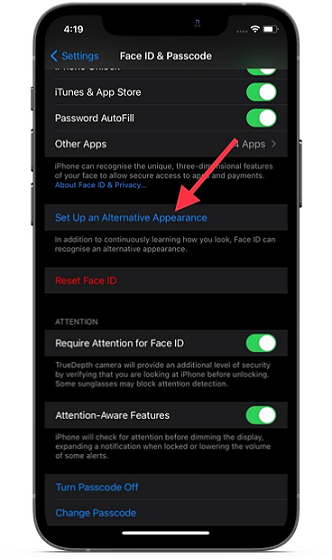
7. Deaktivieren Sie die Attention Aware-Funktion
Standardmäßig müssen Sie bei Face ID auf Ihr iPhone schauen, um das Gerät zu entsperren. Dies ist zwar eine praktische Funktion für zusätzliche Sicherheit, Sie sollten diese Funktion jedoch deaktivieren, wenn Sie auf zu viele fehlgeschlagene Entsperrversuche stoßen . Sie finden diese Funktion in der App Einstellungen unter Face ID \u0026 Passcode. Hier können Sie nach unten scrollen, um die Option ‚Aufmerksamkeit für Gesichts-ID erforderlich‘ anzuzeigen und zu deaktivieren.
Wenn Sie den Schalter ausschalten, wird auf dem Bildschirm ein Popup mit der Aufschrift ‚Wenn Sie dies deaktivieren, wird Ihr iPhone durch die Gesichtserkennung entsperrt, auch wenn Ihre Augen nicht klar geöffnet sind und auf den Bildschirm schauen.‘ Tippen Sie auf OK, um die Aktion zu bestätigen.
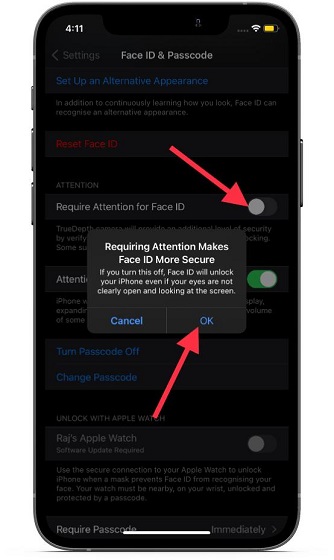
8. Gesichts-ID zurücksetzen
Wenn keine der oben genannten Lösungen für Sie funktioniert hat, können Sie als letztes die Gesichts-ID zurücksetzen und erneut einrichten. Meistens behebt es die Funktionsstörung von Face ID. Daher würde ich Ihnen empfehlen, den Reset durchzuführen. Öffnen Sie dazu die App Einstellungen, tippen Sie auf Gesichts-ID und Passcode und anschließend auf ‚Gesichts-ID zurücksetzen‘ , um Ihre Gesichtsdaten erneut aufzuzeichnen.
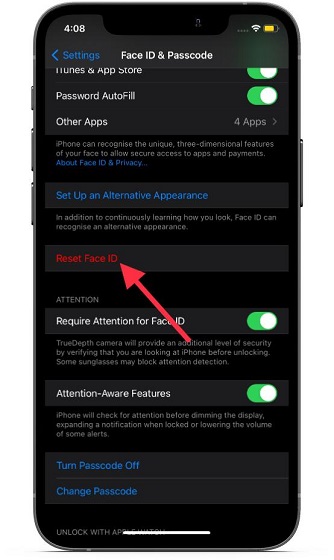
Problem mit der Gesichtserkennung behoben, das bei diesen einfachen Korrekturen nicht funktioniert
Wie Sie sehen können, sind die Lösungen für das Problem ‚Gesichtserkennung funktioniert nicht‘ ziemlich einfach. Nach meinen Erfahrungen funktioniert die Gesichtserkennung in den meisten Fällen recht zuverlässig. Wenn ich auf Probleme stoße, helfen mir diese schnellen Lösungen oft. Ich hoffe, dass sie auch bei der Korrektur der Gesichtserkennung auf Ihrem iPhone helfen.
Wenn das Problem durch nichts behoben wird, sollten Sie Ihr iPhone frühestens von einem autorisierten Servicecenter überprüfen lassen. Wenn Sie Zweifel oder andere nützliche Tipps zur Behebung des Problems haben, teilen Sie uns dies im Kommentarbereich mit.

